Windows tidak dapat memulakan Perkhidmatan Pengesanan Perkhidmatan Interaktif (FIX)
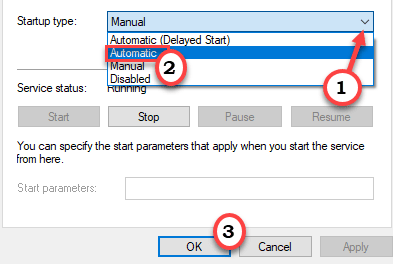
- 2695
- 602
- Marcus Kassulke
Beberapa pengguna Windows telah mengadu tentang masalah di mana Windows tidak dapat memulakan perkhidmatan pengesanan perkhidmatan interaktif semasa melakukan operasi tertentu semasa memulakan atau melaksanakan operasi tertentu. Sekiranya ini adalah kejadian sekali, cuba mulakan semula komputer sekali dan periksa. Tetapi jika masalah masih ada, ikuti penyelesaian ini untuk menyelesaikan masalah dengan cepat.
Isi kandungan
- Betulkan 1 - Tetapkan perkhidmatan ISD ke Manual
- Betulkan 2 - Keluarkan fail temp dari kili
- Betulkan 3 - Mulakan semula perkhidmatan Windows Installer
Betulkan 1 - Tetapkan perkhidmatan ISD ke Manual
Anda mesti menetapkan perkhidmatan pengesanan perkhidmatan interaktif ke mod manual.
1. Tekan Kekunci windows+r Kunci.
2. Kemudian, taipkan "perkhidmatan.MSC"Dan klik pada"okey".
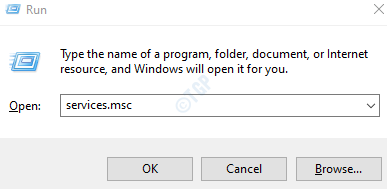
3. Apabila tetingkap Skrin Perkhidmatan, ketahui "Pengesanan Perkhidmatan Interaktif"Perkhidmatan.
4. Kemudian, Klik dua kali di atasnya untuk mengubahnya.
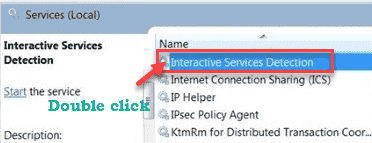
5. Selepas itu, tetapkan 'jenis permulaan:' ke "Manual".
6. Kemudian, klik pada "okey"Untuk menyimpan tetapan.
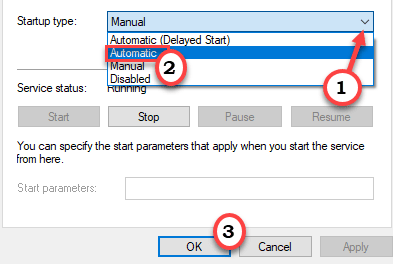
Akhirnya, tutup skrin perkhidmatan. Selepas itu, mula semula Sistem anda sekali. Periksa lebih lanjut.
Betulkan 2 - Keluarkan fail temp dari kili
Fail temp yang rosak/belum selesai dalam folder kili boleh menyebabkan masalah ini.
1. Klik pada kotak carian. Tulis "cmd"Di sana.
2. Seterusnya, semata -mata Klik kanan pada "Arahan prompt"Dari hasil carian. Kemudian, klik pada "Jalankan sebagai pentadbir".
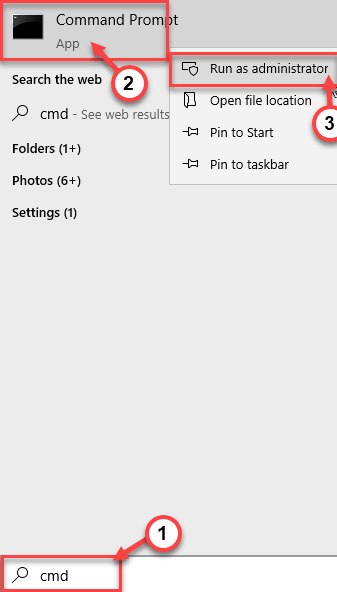
3. Apabila Arahan prompt Tetingkap muncul di skrin anda, tulis atau Salin tampal perintah ini di terminal dan kemudian memukul Masukkan.
Spooler berhenti bersih
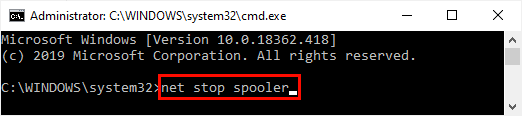
Kurangkan tetingkap arahan arahan.
4. Kemudian, tekan Kekunci windows+e untuk membuka Jalankan tetingkap.
5. Kemudian, pergi ke lokasi ini 0n penjelajah fail.
C: \ Windows \ System32 \ Spool \ Printers
6. Sekiranya anda melihat prompt telah muncul, hanya ketik "Teruskan"Untuk meneruskan lebih jauh.
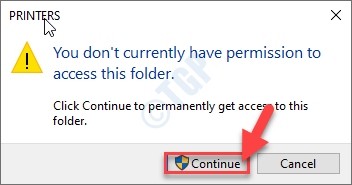
7. Di dalam folder pencetak, anda akan melihat beberapa folder/fail.
8. Cuba mengenal pasti fail dengan lanjutan "*.Spl"Atau"*.Shd".
(Seperti - 00002.SPL, 00025.Shd dll.)
8. Pilih semua fail yang menanggung lanjutan yang disebutkan dan tekan 'Padam'Kunci.
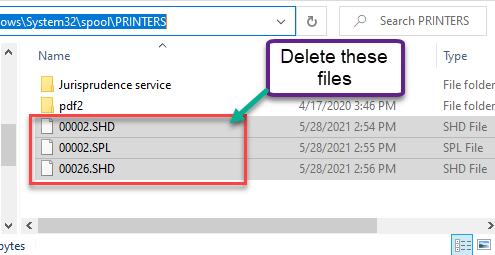
Menutup Penjelajah fail tetingkap.
Memaksimumkan terminal prompt arahan.
9. Anda mesti memulakan semula perkhidmatan spooler pencetak. Untuk melakukan ini, tampal arahan ini dan tekan masuk.
Spooler permulaan bersih
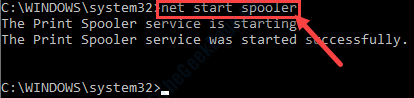
Tutup tetingkap yang dibuka dan kemudian but semula sistem anda. Selepas itu, periksa status isu.
Betulkan 3 - Mulakan semula perkhidmatan Windows Installer
Anda boleh memulakan semula perkhidmatan pemasang windows.
1. Hanya klik kanan di Windows ICOn dan klik pada "Jalankan".
2. Tulis arahan ini di terminal larian dan tekan "okey".
perkhidmatan. MSC
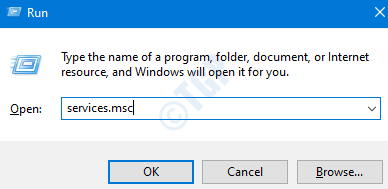
3. Selepas itu, tatal ke bawah untuk mengetahui "Pemasang Windows"Perkhidmatan.
4. Kemudian, Klik kanan di atasnya dan kemudian klik pada "Mula"Untuk memulakan perkhidmatan di komputer anda.
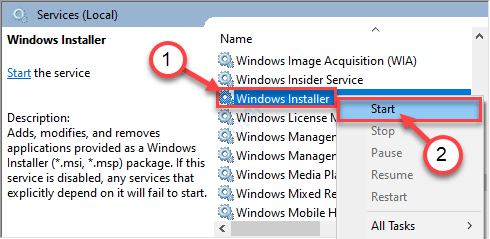
5. Kemudian, klik kanan pada "Pemasang Windows"Perkhidmatan dan klik pada"Mula semula"Untuk memulakan semula perkhidmatan.
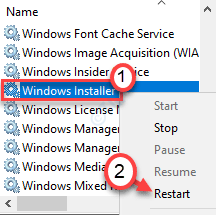
Ini harus memulakan semula perkhidmatan di mesin anda.
Tutup tetingkap Perkhidmatan dan cuba pasang aplikasi lagi.
- « Persediaan tidak lengkap kerana sambungan meter (Betulkan)
- Pemasangan pakej peruntukan gagal dengan kod ralat 0x80070057 atau 0x800710d2 »

